Il PC non si accende? Ecco 5 controlli da fare prima di portarlo in assistenza
Se il tuo PC non si accende, la prima reazione è spesso il panico. Ma prima di pensare al peggio o di portarlo subito in assistenza, ci sono alcuni controlli semplici che puoi fare da solo. In molti casi, il problema è banale e può essere risolto senza l’aiuto di un tecnico.
Ecco una guida rapida con 5 verifiche da fare subito.
Controlla il cavo di alimentazione e la presa di corrente
Potrebbe sembrare ovvio, ma è sempre il primo punto da verificare se il tuo PC non si accende. Molti problemi di accensione sono causati da un semplice cavo scollegato o da una presa non funzionante.
Usa una presa diversa
Collega il cavo di alimentazione del PC a un’altra presa elettrica che sai per certo che funziona. Se stai usando una ciabatta o una multipresa, prova a bypassarla collegando il PC direttamente al muro.
Verifica il funzionamento del cavo su un altro dispositivo
Se hai un altro cavo compatibile, o un altro dispositivo che usa lo stesso tipo di alimentatore (come un monitor o un portatile), prova a usare il cavo del PC su quello. Così capisci subito se è il cavo ad avere un problema.
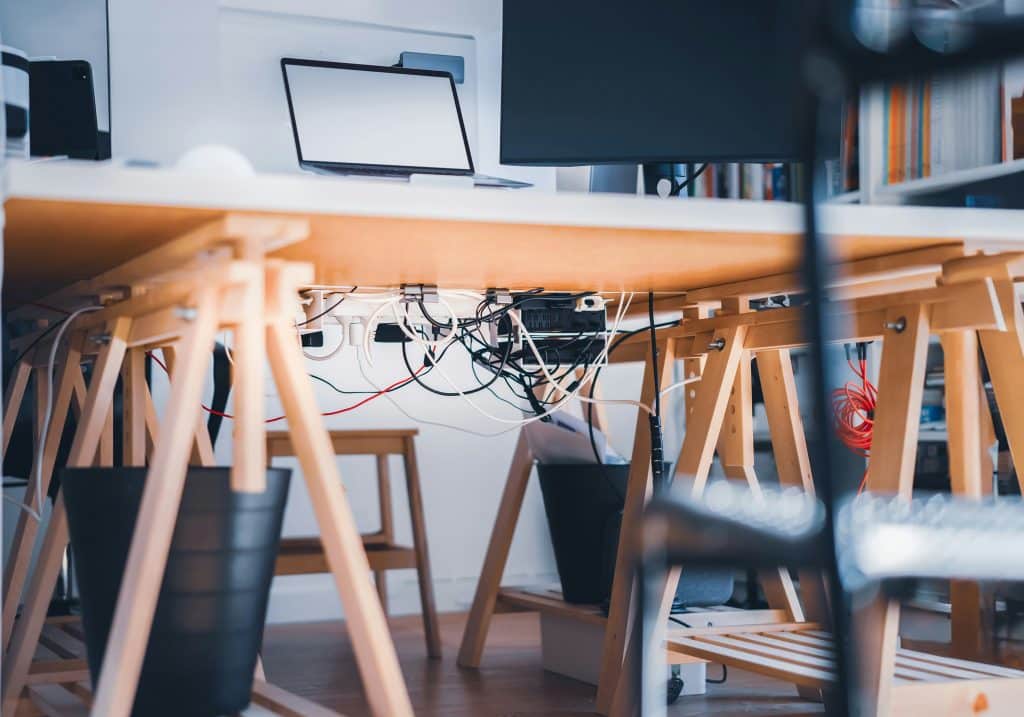
Controlla l’alimentatore del PC (soprattutto nei desktop)
Se usi un PC fisso, l’alimentatore è una delle componenti che più spesso dà problemi in caso di mancata accensione.
Segnali di malfunzionamento dell’alimentatore
Controlla se si sente un rumore (come un click o un sibilo) quando premi il tasto di accensione. Se non senti nulla, l’alimentatore potrebbe non ricevere corrente o essere guasto.
La ventola dell’alimentatore gira?
Guarda sul retro del case per vedere se la ventola dell’alimentatore si muove. Se è ferma e non si accende nemmeno il LED sulla scheda madre, l’alimentatore potrebbe essere il problema.
Togli batteria e alimentazione (per i portatili)
Nei laptop, spesso si può risolvere un blocco dell’accensione con un semplice “reset hardware”.
Prova un reset hardware
- Spegni il portatile completamente.
- Scollega il cavo di alimentazione.
- Rimuovi la batteria (se è removibile).
- Tieni premuto il tasto di accensione per 30 secondi.
- Ricollega solo il cavo di alimentazione e prova ad accendere.
Collegalo solo alla corrente senza batteria
Alcuni portatili riescono ad accendersi anche senza batteria, se alimentati direttamente dalla corrente. Se funziona così, il problema potrebbe essere proprio la batteria.
Verifica eventuali beep o luci lampeggianti
Anche se il PC non si accende completamente, a volte emette dei segnali che possono aiutarti a capire cosa non va.
Cosa significano i beep del BIOS
Se senti dei beep all’accensione, conta quante volte suona. Ogni sequenza di beep corrisponde a un errore specifico del BIOS (memoria RAM, scheda video, processore, ecc.). Cercando online il significato dei beep in base alla tua scheda madre, puoi capire qual è il componente in errore.
Le spie LED possono aiutare a capire il problema
Molti PC portatili (e alcuni fissi) hanno dei LED che lampeggiano in caso di problemi. Se vedi una luce che si accende e spegne a intermittenza, consulta il manuale del tuo PC per decifrare il codice.
Se il tuo PC non si accende e senti i “beep” che ti ho menzionato, ti lascio qui una guida con la lista delle sequenze e il loro significato.
Rimuovi periferiche USB e dispositivi esterni
Chiavette USB, hard disk esterni, webcam o stampanti possono a volte bloccare l’avvio del PC, soprattutto se il BIOS cerca di avviare il sistema da uno di questi dispositivi.
Potrebbero bloccare l’avvio del sistema
Scollega tutti i dispositivi esterni, lasciando collegati solo mouse, tastiera e monitor. Poi prova ad accendere il computer di nuovo.
Prova ad avviare il PC senza nulla collegato
Nel dubbio, puoi anche provare ad accendere il PC senza nessun accessorio collegato, nemmeno mouse e tastiera. Se si avvia, ricollega i dispositivi uno alla volta per capire quale causava il problema.
Quando rivolgersi all’assistenza tecnica
Hai provato tutti questi passaggi e comunque il tuo PC non si accende?
A questo punto potrebbe esserci un problema più serio all’hardware (scheda madre, CPU, RAM o alimentatore guasto). È il momento di portarlo da un tecnico esperto per una diagnosi più approfondita.
Conclusione
Prima di farti prendere dal panico, ricorda: nella maggior parte dei casi, i problemi di accensione si risolvono con semplici controlli. Con questa guida, puoi escludere le cause più comuni e magari evitare una spesa inutile in assistenza.
Se invece il tuo PC non si accende ancora, avrai comunque informazioni chiare da fornire al tecnico, risparmiando tempo e forse anche denaro.
Se questa guida ti è stata utile, ti consiglio di leggere anche le altre qui!
Lascia un commento